系统:Windows 7
软件:Excel 2010
- 这个系列集锦了一些常用功能
- 今天说说对多行多列的删除操作
- 重点强调如何表示多行或者多列
数据源形式
Part 1:多行删除
- 通过
Rows和Range两种方法都可以 - 多行使用行号数字来表示,注意需将行号放入双引号中
""
Sub 多行删除()
Set te = ThisWorkbook.Worksheets("示例")
'te.Rows("3:5").Delete Shift:=xlUp
te.Range("3:5").Delete Shift:=xlUp
End Sub执行效果
Part 2:多列删除
- 通过
Columns和Range两种方法都可以 - 列号使用字母表示,注意需将行号放入双引号中
"" - 当使用数字表示列号时,报错
Sub 多列删除()
Set te = ThisWorkbook.Worksheets("示例")
te.Columns("B:D").Delete Shift:=xlToLeft
' te.Range("B:D").Delete Shift:=xlToLeft
End Sub执行效果
列号采用数字报错信息
Part 3:列号的字母表示
- 在某些情况下我们只有列号的数字表示怎么办(例如Match函数结果)?
- 使用
Address结合Split函数即可解决该问题 - 示例中28列对应的列号为
AB
Sub 列号获取()
Set te = ThisWorkbook.Worksheets("示例")
cell_addr = te.Cells(1, 28).Address
col_name = Split(cell_addr, "$")(1)
Debug.Print (cell_addr)
Debug.Print (col_name)
End Sub执行效果
以上为本次的学习内容,下回见
如发现有错误,欢迎留言指出。文章定位:“字典查询类”
更多原创请关注微信公众号
扫描二维码,关注公众号
让重复工作一键化,让时间更有意义







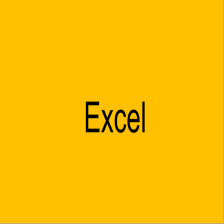
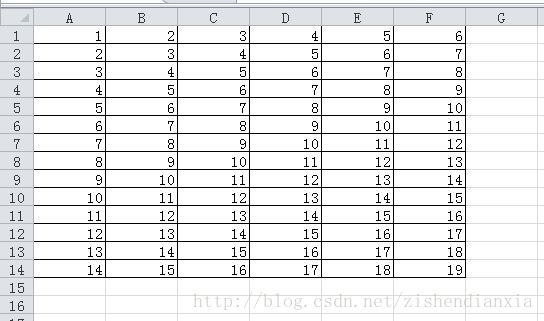
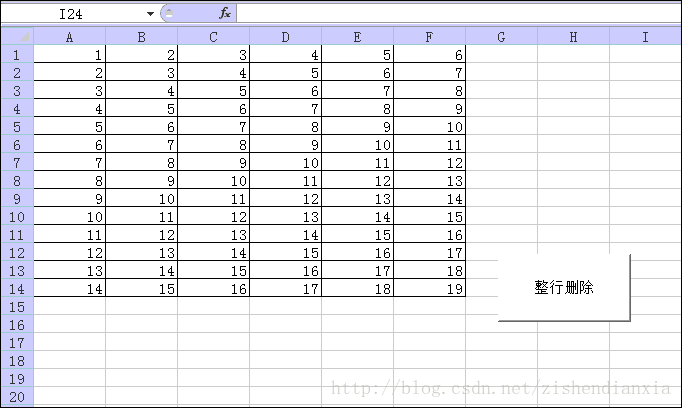
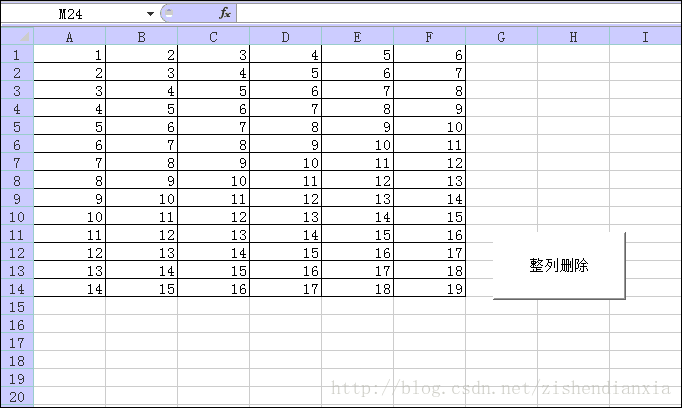

















 3759
3759











 被折叠的 条评论
为什么被折叠?
被折叠的 条评论
为什么被折叠?








